Annuncio pubblicitario
Le app e i suggerimenti offerti per automatizzare il tuo iPhone non sono così robusti come le applicazioni simili Tastiera Maestro Automatizza tutto sul tuo Mac con Keyboard Maestro [Mac]Ho scritto diversi articoli sull'automazione Mac, inclusa una Guida all'automazione MUO su come iniziare con Automator di Apple e le funzionalità integrate di OS X per la creazione di cartelle, playlist, album e caselle di posta. Ma... Leggi di più e nocciola Hazel: eseguire attività sul Mac in modo da non doverlo fareIn precedenza ho scritto un'intera guida MUO sull'utilizzo delle cartelle intelligenti e del programma Automator di Apple, ma a la classica applicazione di terze parti chiamata Hazel è uno dei miei assistenti di automazione personale che lavora in sfondo,... Leggi di più per automatizzare le attività sul tuo Mac, ma ci sono alcune funzionalità e app per iPhone che possono aiutarti nella tua routine quotidiana se ti prendi il tempo per configurarle.
Non è necessario effettuare il jailbreak per automatizzare le attività, ma è necessario capire quali sono le esigenze di automazione prima di decidere quali funzionalità e app possono aiutarti.
Sveglia
La tua routine mattutina inizia con una sveglia e probabilmente sai che l'app iOS Clock ti consente di impostare più sveglie. In realtà uso due allarmi per portare mio figlio e me fuori dalla porta - uno per svegliarsi e un altro per il tempo preciso in cui dobbiamo essere in macchina per portarlo a scuola in tempo. È possibile etichettare gli allarmi e impostare i giorni in cui si desidera che vengano disattivati.
Per ulteriori funzioni della sveglia, potresti provare Sveglia (Gratuito) o La mia sveglia ($ 0,99), che ti consentono di impostare un brano nella tua libreria musicale come allarme e visualizzare le condizioni meteorologiche locali.

Se vuoi svegliarti con le notizie del mattino, prendi in considerazione il download Notizie NPR Come utilizzare l'app gratuita per iPhone e iPod Touch di NPR Leggi di più (Gratuito), Notizie orarie ($ 0,99) o un'app di stazione radio simile e imposta un'azione di Launch Center Pro, spiegata di seguito, che ti invierà un avviso programmato per aprire l'applicazione di notizie a un'ora e un giorno designati.
Centro di notifica
Le funzioni del Centro notifiche possono essere utili per avvisi automatici e per controllare rapidamente e-mail recenti, appuntamenti del calendario, messaggi di testo, aggiornamenti sui social network e simili. La maggior parte delle app iOS utilizza Notifiche, ma ti suggerisco di aprire Impostazioni> Notifichee modifica l'ordine in cui desideri visualizzare le notifiche, dalla più alla meno importante. Le notifiche in iOS 7 ora classifica gli avvisi e i messaggi in base a Tutti, Oggi e Persi, in modo da poterlo facilmente iniziare la giornata senza avviare app, ma è sufficiente scorrere le notifiche aperte e controllare gli appuntamenti di oggi e la posta.
Preparazione automatica del caffè
Uso WeMo Switch, IFTTT Metti il tuo iPhone al lavoro con IFTTTIFTTT è l'acronimo di "If This, Then That" ed è pronunciato come l'ultima parte della parola "regalo". Il servizio promette di far funzionare il Web per te, utilizzando un sistema di ... Leggi di più e il App per iPhone di Wemo (Gratuito) per attivare automaticamente (o manualmente) la mia pentola di acqua calda ogni mattina.
C'è anche un Azione WeMo IFTTT che puoi utilizzare per attivare un dispositivo mentre sei lontano da casa, il che comporta l'invio di un messaggio di testo a un numero di telefono IFTTT speciale che attiva il WeMo collegato tramite Wi-Fi.
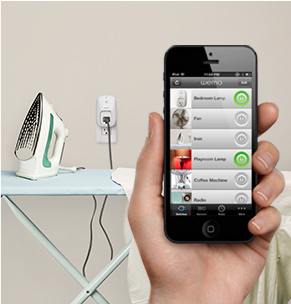
Posizione consapevole
Se sei come me e hai bisogno di promemoria per attività meno ordinarie, potresti trovare Funzione di rilevamento della posizione di Apple Come impostare gli avvisi di posizione nei promemoria per iPhoneImposta avvisi basati sulla posizione utilizzando l'app iOS Reminders e non dimenticare mai di acquistare pane o ritirare un pacchetto mai più. Leggi di più nella sua app Promemoria utile. Puoi effettivamente impostare promemoria in base alle posizioni GPS, ad esempio quando arrivi al lavoro, al negozio di alimentari o quando arrivi a casa. In passato abbiamo spiegato come impostare gli avvisi di posizione in Questo articolo Come impostare gli avvisi di posizione nei promemoria per iPhoneImposta avvisi basati sulla posizione utilizzando l'app iOS Reminders e non dimenticare mai di acquistare pane o ritirare un pacchetto mai più. Leggi di più .

Ricorda che l'utilizzo della funzione di rilevamento della posizione farà controllare periodicamente la posizione del tuo dispositivo, in modo che sappia quando sei a destinazione.
Launch Center Pro
Una delle poche app che tenta di portare l'automazione su iPhone è Launch Center Pro ($3.99). io recensito questa app Fai meno toccando usando Launch Center Pro [iPhone]Uso il mio iPhone più volte al giorno per vari scopi, quindi qualsiasi modo di trovare meno tocchi ed eseguire azioni in pochi passaggi è importante per il mio flusso di lavoro quotidiano ... Leggi di più oltre un anno fa, ma ora include in realtà una funzione di pianificazione che può essere utilizzata per avviare app supportate sul tuo iPhone o pubblicare un avviso e un pulsante di avvio.
Uso alcuni avvisi programmati, ad esempio, per controllare il mio conto PayPal su base settimanale e per rivedere gli articoli salvati sul mio conto Pocket. Per aggiungere un avvio o un avviso automatici, tocca il pulsante più "+" in Lanciare per aprire Action Composer. Quindi, tocca App installate. Le app supportate da Launch Pro avranno una freccia sul lato destro del loro nome, seguite dalle loro azioni connesse.
Ad esempio, potresti voler impostare un'automazione per controllare una sezione specifica di iTunes Store ogni settimana. L'azione selezionata verrà aggiunta alla schermata principale. Se vuoi pianificare quell'azione, devi toccare l'icona dell'app mentre sei in modalità di modifica, che ti farà apparire impostazioni.
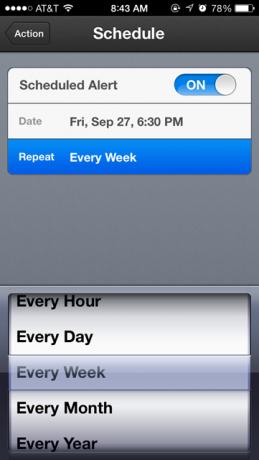
Sotto Opzioni, tocca il Programma per impostare l'ora in cui si desidera che avvenga l'avviso o l'avvio. Puoi scegliere di ripetere l'azione ogni ora, giorno, settimana, mese o anno. C'è anche un'opzione per personalizzare l'icona e il nome dell'azione.

Se si desidera creare più avvisi automatici, è possibile impostare a Lancia gruppo sulla homepage in modo da poter lasciare spazio per le azioni attivate manualmente. Altre idee di azione automatiche includono l'impostazione della luminosità dello schermo dell'iPhone per le diverse ore del giorno o l'impostazione di azioni per contatti chiamati frequentemente o messaggi di testo in scatola.

EasilyDo
EasilyDo (gratuito) è un'altra app che può essere il tuo assistente personale automatizzato. Ad esempio, può tenerti aggiornato sui prossimi appuntamenti di compleanno e di calendario, fornire indicazioni stradali e parcheggi nelle vicinanze, aggiungere ha recentemente chiamato i numeri di telefono nell'elenco Contatti e ti avvisano quando ricevi e-mail da una persona designata o che ne contiene determinati parole chiave.
Per utilizzare EasilyDo, indirizza la connessione dell'app ai tuoi account di posta elettronica, social network e archiviazione cloud, come iCloud, Gmail, Dropbox ed Evernote. EasilyDo utilizza queste connessioni per eseguire varie azioni selezionate e abilitate. Ad esempio, puoi abilitare un'azione in cui EasilyDo si offrirà automaticamente di ottenere indicazioni stradali sulla mappa quando sei a più di un miglio di distanza da casa.
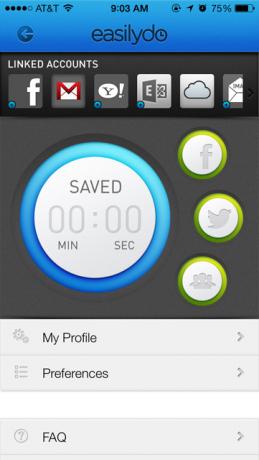
EasilyDo si offrirà automaticamente di aggiungere le informazioni di contatto dei destinatari di posta non attualmente presenti nei tuoi Contatti o, quando ricevi una conferma di spedizione, l'app può monitorare lo stato del pacco.
EasilyDo ha dozzine di azioni automatizzate che funzionano per te in background e tutto ciò che devi fare è configurarle e consentire all'app di inviarti avvisi di notifica. EasilyDo può farti risparmiare il problema di toccare e ricontrollare molte informazioni di cui hai bisogno nella tua routine quotidiana.

Bilanciamento dei conti finanziari
Quando si tratta di tenere traccia delle tue finanze, l'iPhone può risparmiare tempo e denaro. Ma se ritieni noioso il bilanciamento dei conti finanziari, dovresti assolutamente esaminare l'utilizzo menta. Questo servizio può scaricare tutte le tue transazioni con carta di debito e di credito, nonché altri account online a cui ti colleghi.
Tu, e nessun altro, potete usare Mint per aggiungere o prendere denaro. Invece Mint tiene traccia delle tue spese, ti consente di impostare categorie di budget e di inviare avvisi quando hai superato il budget o quando i tuoi account scendono al di sotto di un importo designato. Puoi usare il App per iOS di menta (Gratuito) per rivedere le tue transazioni quando sei in giro e per spendere soldi.

In passato abbiamo recensito Mint per iPhone I 3 migliori gestori di finanza personale gratuiti per iPhone Leggi di più insieme ad altre due app simili, e anche spiegato come impostare un budget utilizzando il servizio Mint Come utilizzare la menta per gestire il budget e le spese online Leggi di più .
Risparmia tempo automatizzando
L'automazione delle attività sul tuo iPhone o persino sul tuo Mac potrebbe non sembrare utile per far funzionare funzionalità, app e servizi come vuoi, ma scoprirai che a lungo termine l'automazione delle attività di routine può farti risparmiare tempo e renderti di più efficiente.
Facci sapere cosa pensi di queste automazioni suggerite e quali app, hack e servizi simili usi.
Bakari è uno scrittore e fotografo freelance. È un utente Mac di vecchia data, un fan della musica jazz e un uomo di famiglia.


